sketchup使用技巧之量角器工具
sketchup的量角器工具主要有两个功能,一是量取角度;一是画角度辅助线。本经验简单的来一一介绍。
工具/原料
sketchup
1、准备工作
1、打开sketchup事先的一个简单的模型。

2、量取角度
1、选取量角器工具。

2、把量角器工具置于你想要量取角度的平面,按住“shift”键,就可以把量角器锁定在这个平面了。
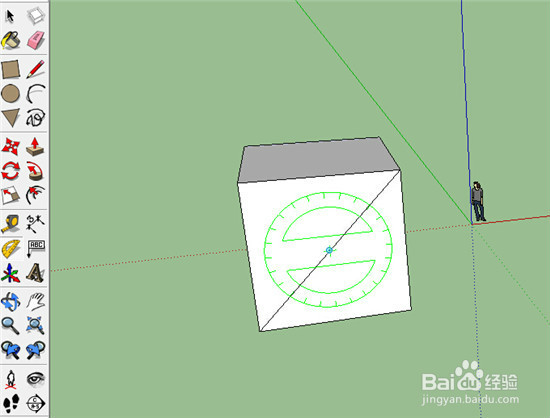
3、移动量角器,置于角点处,点击确定。
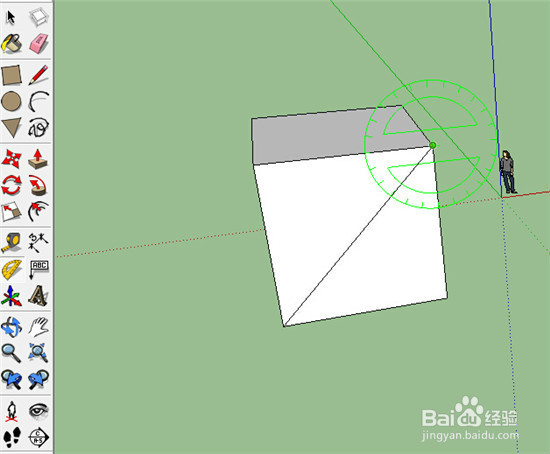
4、指定角的起始边。选择起始边上的一个点,点击确认。

5、指定角的终止边。选择终止边上一个点,点击确认。
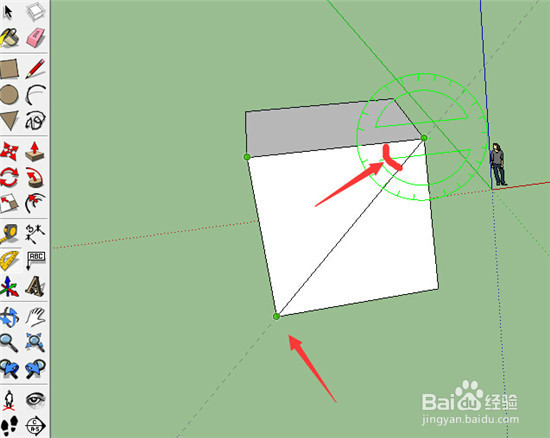
6、在sketchup右下角的地方,可以看到角度值的显示条,可以看到量取的该角的度数。
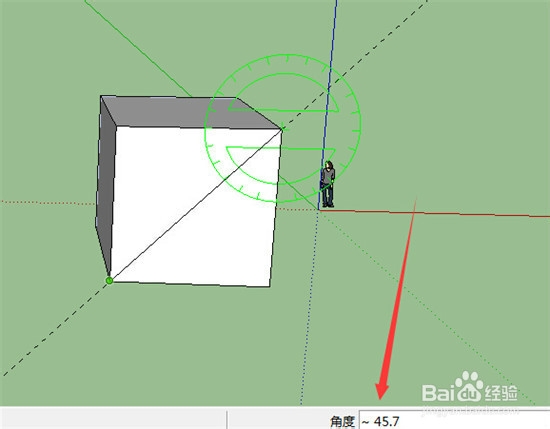
3、画辅助线
1、选择量角工具。
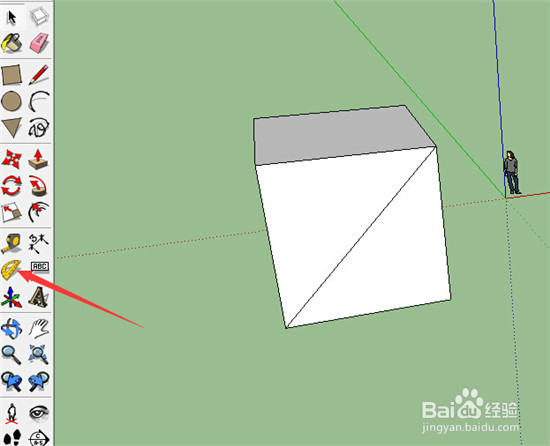
2、把量角工具置于你想要画辅助线的平面,按住“shift”进行锁定。
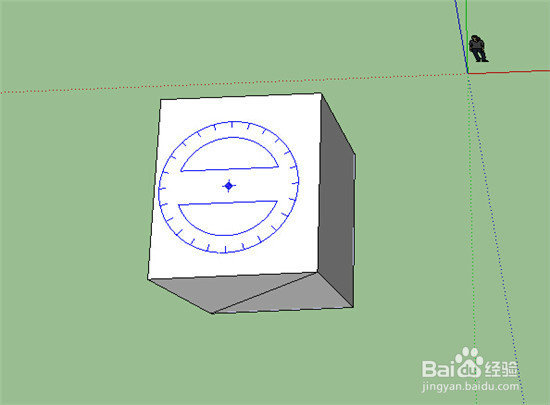
3、指定起始点。移动量角工具,置于你想要画角度辅助线的起始点,点击确认。
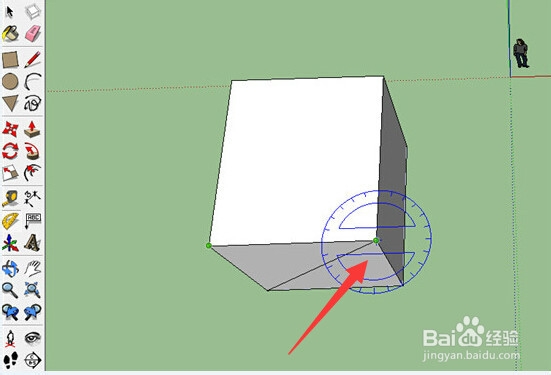
4、指定起始边。点击起始边上的一点,确认。
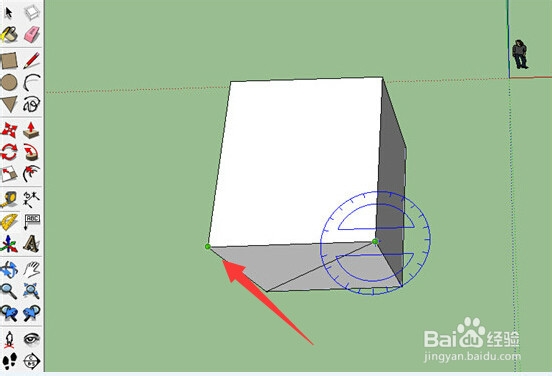
5、确认转动方向。稍微移动鼠标,把角度虚线置于你需要画辅助线的那边。

6、输入角度值。输入你想要画的辅助线的角度值,例如45,回车确认。
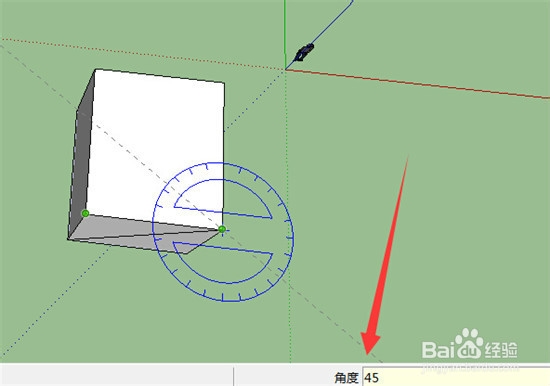
7、完成。这样你就得到了你想要的辅助线。顺着辅助线,用直线工具把需要的边连起来就行了。
